如何查看电脑中硬盘的序列号 WinR来打开运行窗口查看硬盘的序列号的方法
时间:2017-07-04 来源:互联网 浏览量:1045
今天给大家带来如何查看电脑中硬盘的序列号,WinR来打开运行窗口查看硬盘的序列号的方法,让您轻松解决问题。
怎么查看电脑中硬盘的序列号 WinR来打开运行窗口查看硬盘的序列号 需要查询电脑中硬盘的序列号的时候,却不知道怎么查看。下面是小编为大家介绍查看电脑中硬盘的序列号方法,欢迎大家阅读 计算机一台
查看电脑中硬盘的序列号方法
点击桌面左下角的Win图标,然后点击“运行”,或者使用快捷键Win+R来打开运行窗口。
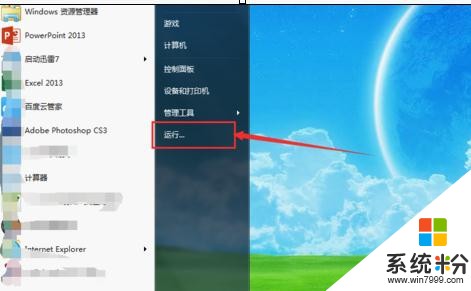
打开运行窗口后,输入CMD,然后点击“确定”。

在打开的命令窗口中,首先输入diskpart,然后按下回车键。

接下来输入list disk,然后按下回车键,就可以看到电脑中硬盘数量以及相应的序号,大多数电脑只有一个硬盘,这里小编的电脑也只有一个硬盘,序列号为0。

接下来输入select disk 0,按下回车键,当然如果你的电脑有多个硬盘,只需要将0换成其他序号就可以了。
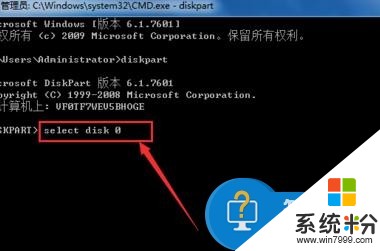
接下来输入detail disk,然后按下回车键即可显示该硬盘的详细信息。
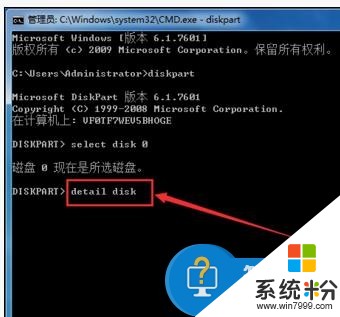
在硬盘信息中第二行,即磁盘ID即为硬盘的序列号。
以上就是如何查看电脑中硬盘的序列号,WinR来打开运行窗口查看硬盘的序列号的方法教程,希望本文中能帮您解决问题。
我要分享:
电脑软件热门教程
- 1 更换手机桌面壁纸的方法 如何在手机上更换桌面壁纸
- 2 浏览器上的字体突然变大了或者变小如何恢复? 浏览器上的字体突然变大了或者变小恢复的方法?
- 3 如何將旧硬盘的内容克隆到新硬盘 將旧硬盘的内容克隆到新硬盘的方法
- 4怎么恢复EXE文件打开方式 恢复EXE文件打开方式的方法
- 5iphone6s如何设置铃声,iphone6s怎么制作自定义铃声
- 6什么工具一键安装系统最好 一键安装系统选择什么工具
- 74g智能手机如何快速充电 手机快速充电的方法有哪些
- 8如何用SolidWorks计算产品的体积质量表面积,用SolidWorks计算产品的体积质量表面积的方法
- 9怎样把电脑变成wifi发射热点 把电脑变成wifi发射热点的方法
- 10Word稿纸该如何来下载、安装、使用 想要把word稿纸下载和安装该如何做
